有个朋友受教研部门委托上一节乡土地理示范课,难点是要绘制出湖南各地市的轮廓图,一开始真的是一头雾水,无从下手,经搜索研究发现利用WPS强大的作图功能是可以实现的,但精雕细琢势必劳神费力,想必这一点对大家来说确实有点难能胜任,难道就没有省时省力的快捷方法吗?思索琢磨一番发现利用WPS演示中的自定义动画就可以轻松实现此艰巨任务,想必大家对自定义动画并不陌生吧,它允许你为某个对象指定移动路线,即“动作路径”动画。
绘制地市轮廓图真的可以通过自定义动画来实现吗?下面就和大家一起来见证下,对此感兴趣的朋友可以借此机会学习下哦,希望对大家有所帮助。
①运行WPS演示,单击“插入”菜单下的“图片”按钮,插入准备好的湖南省政区图。


②单击“开始”菜单下“绘图”功能区里的“椭圆”按钮,拖动鼠标绘制出一个圆形后,单击“动画”菜单下的“自定义动画”按钮,在屏幕右侧的“自定义动画”窗格里依次单击“添加动画/动作路径/为自选图形指定路径”命令,将鼠标移到地图上长沙市的轮廓线上,当看到一条与长沙市轮廓线相同的红白相间的动感线条后,单击鼠标即可将其设置为小球动画的路径,这条运动路径与长沙市的轮廓线非常吻合。那么,如何把小球的运动路径转换为图形呢?


WPS演示2013如何对图片进行淡化处理降低透明度
使用WPS演示为幻灯片插入图片之后可能会发现图片的颜色比较鲜艳,第一时间大家可能会想到使用PS去处理,如果大家的电脑中没有安装或者不会使用PS那么该怎么办呢?难道就没有更好的方法了吗?经研究发现,其实在WPS演示中我们可以通过设置文本框的透明度然后在将其覆盖在图片之上,这样你就会发现图片的颜色淡化了很多,详细的操作过程

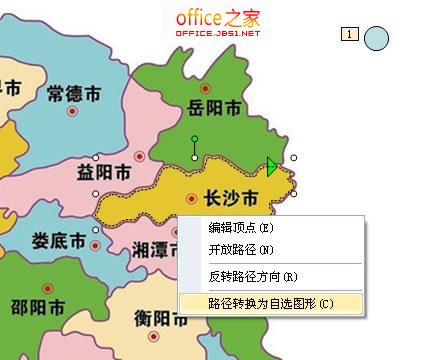

③在小球的运动路径上单击鼠标右键,在弹出的快捷菜单里单击“路径转换为自选图形”命令,即可得到一个与长沙市轮廓相同的不规则自选图形。如果只想保留轮廓线,在自选图形上双击鼠标,在弹出的“设置对象格式”对话框里将其填充颜色设为“无填充颜色”即可。
④在“绘图工具”菜单下,单击“形状样式”功能区里“形状轮廓”按钮右下角的箭头,在弹出的下拉菜单里设置轮廓线的线型、颜色等选项,可以对线条进行美化。
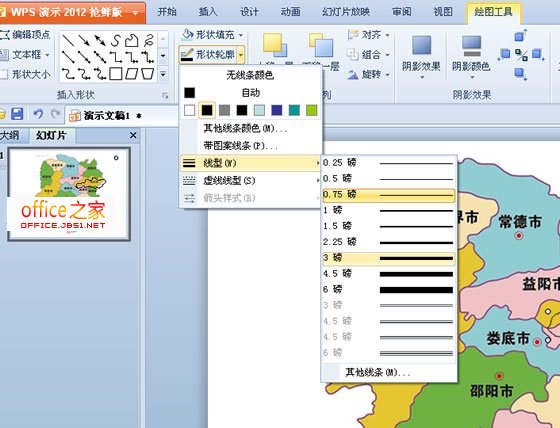
⑤依次类推,完成其他地市轮廓线的绘制后,删除地图、小球等辅助对象即可。

如果提前使用Photoshop等工具软件对图片进行处理,在“为自选图形指定路径”时效果会更好。
WPS演示2013中如何插入本地文件夹中的Flash动画
在WPS演示中插入Flash动画,想必有很多的朋友都已经会了吧。可尽管如此,本文还是要重复的说一下,会的朋友也不要烦,毕竟还是有一部分初学者存在疑惑的。其实在WPS演示中插入Flash的方法很简单通过菜单栏即可插入本地文件夹中的Flash动画,除此之外我们还可以设置Flash的填充效果目前有渐变、纹理、图案和图片四大类





